ב- Concept , אתה יכול להתאים אישית את הסמלים המוצגים במגירת העגלה כך. פונקציה זו עוזרת ללקוחות שלך לחקור את המוצרים שלך דרך רשימת האיסוף, במיוחד כאשר העגלה שלהם ריקה.

מאמר זה מספק מדריך שלב אחר שלב להגדרת הסמל עבור כל אוסף.
שלבים:
ראשית, צור את המטאפילד 'אייקון'.
בלוח המחוונים לניהול > הגדרות > נתונים מותאמים אישית > אוספים > הוסף הגדרה .

חלון הגדרות יופיע עבור מטא-שדה זה.

הגדר בדיוק כדלקמן:
- שם -
Icon - מרחב שמות ומפתח -
theme.icon בחר סוג > בחר קובץ > וקובץ אחד .

לדוגמה, תמונה זו למטה מציגה את ההגדרות לדוגמה שלנו. אנא שים לב כי מלא את שלך התואם בדיוק את הדוגמה שלנו .

- שם -
לאחר מכן לחץ על שמור כדי לסיים את יצירת המטא-שדה 'אייקון'.
שנית, הגדר את ערכי המטא-שדה באוספים הרצויים שלך.
בלוח המחוונים לניהול > מוצרים > אוספים > בחר את האוסף הרצוי. עבור דוגמה זו, נבחר ישיבה .
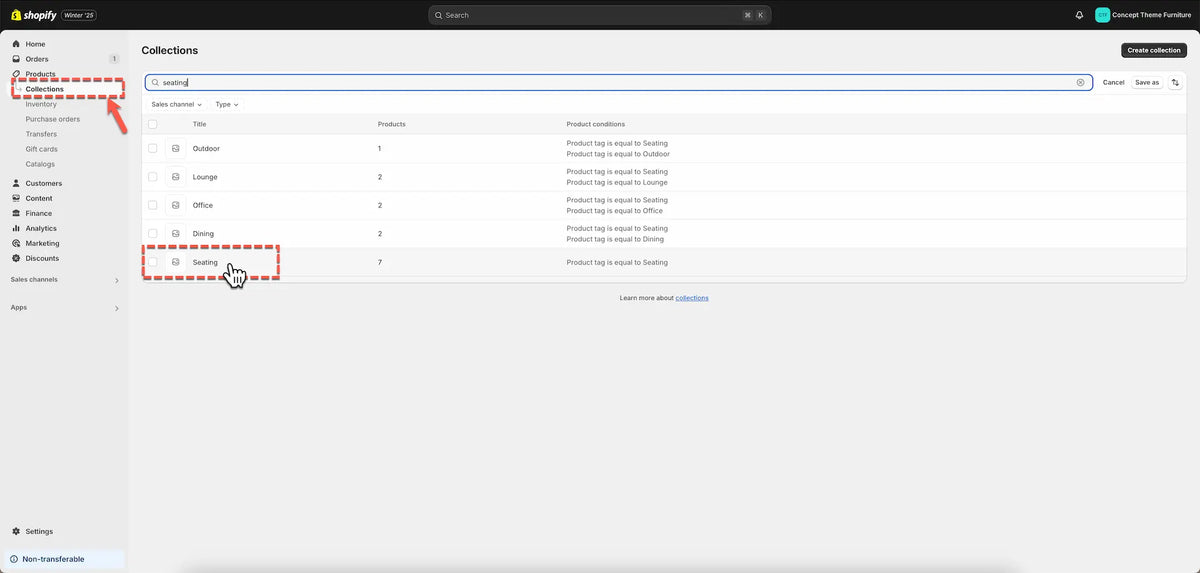
באוסף מקומות ישיבה, גלול מטה אל Metafields > בחר אייקון .

בחר את תמונת הסמל שברצונך להציג.

לחץ על שמור כדי לסיים.
שלישית, הצג את האוסף הנבחר בחלק מגירת העגלה.
בהגדרות ערכת נושא > תחת קבוצת שכבת על > בחר במגירת עגלה > לאחר מכן, גלול מטה אל ההמלצות של עגלה ריקה של הגדרות המדור > בחר אוספים .

בדוגמה זו, אנו בוחרים ב- [מושבה] , שהוגדר כמטא-שדה הסמל בשלב 2.

הערה: אתה יכול לבחור כל אוספים שאתה רוצה, כל עוד יש להם סמלים מוגדרים. אם לא, הם יוצגו ללא סמלים.
לבסוף, כדי להוסיף עוד סמלים עבור אוספים אחרים, חזור על שלבים 1 ו-2 עבור כל אוסף נוסף, ולאחר מכן עבור לשלב 3 כדי להציג אותם במקטע מגירת העגלה.
זה הכל לגבי ההגדרות של אייקונים באוספים המוצגים במגירת העגלה.
צריך סיוע נוסף
אם אתה נתקל בבעיות כלשהן או זקוק לעזרה נוספת עם נושא הקונספט שלך, אנא פנה לחברי התמיכה שלנו באמצעות מערכת הכרטיסים שלנו לקבלת סיוע תוך 8 שעות.
סרוק את קוד ה-QR למטה כדי להצטרף לקהילת WhatsApp שלנו לקבלת עדכונים, חדשות והודעות.




Share:
הוסף אפשרות לאריזת מתנה לעגלה שלך
הסר את "Powered by Shopify" מהחנות שלך